Corrigir a pessoa que comprou isso precisa fazer login no Xbox
Publicados: 2023-01-13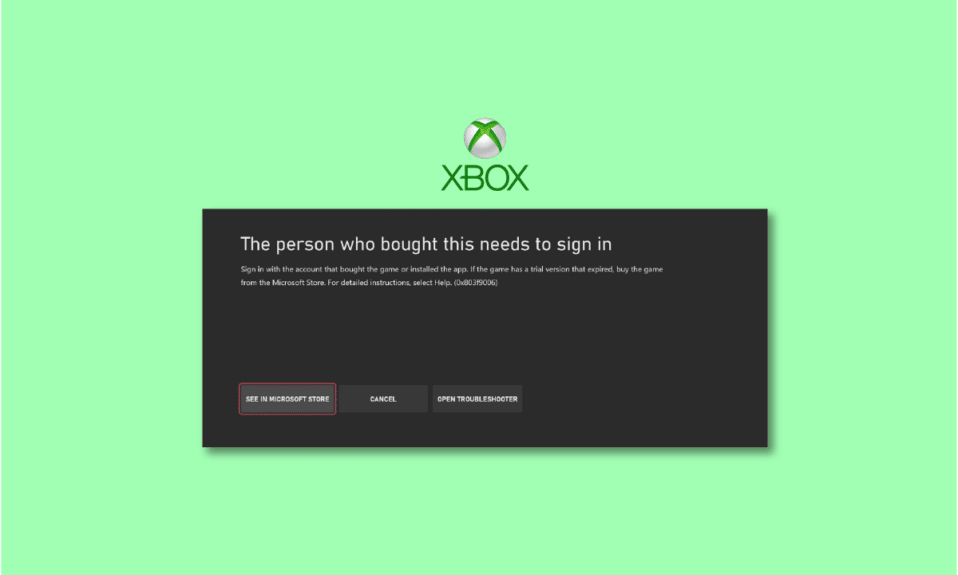
É comum que os usuários do Xbox enfrentem a pessoa que comprou esta necessidade de entrar com erro mesmo com uma conta válida. Isso pode acontecer por vários motivos e, portanto, impossibilitar o acesso à sua coleção de jogos de primeira linha. Felizmente, existem muitos métodos para corrigir e eliminar o erro 0x803f9006 do Xbox, conforme explicado abaixo.
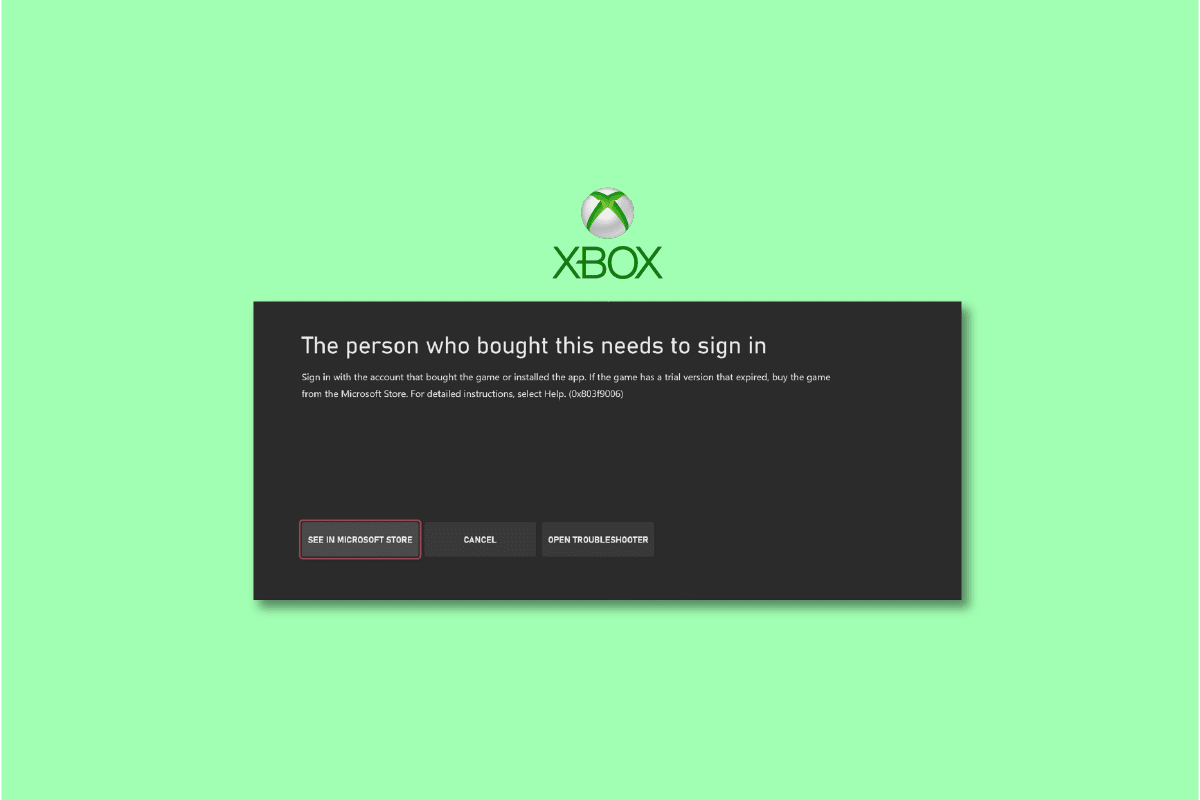
Conteúdo
- Como corrigir a pessoa que comprou isso precisa fazer login no Xbox
- Método 1: Aguarde o tempo de atividade do Xbox Server
- Método 2: etapas preliminares de solução de problemas
- Método 3: Insira o disco do jogo
- Método 4: definir o Xbox como inicial
- Método 5: registrar novamente o dispositivo Xbox
- Método 6: reinicie a assinatura do Game Pass
- Método 7: adicionar novamente a conta da Microsoft do Xbox
- Método 8: redefinição de fábrica do Xbox
Como corrigir a pessoa que comprou isso precisa fazer login no Xbox
Ao tentar iniciar um jogo comprado anteriormente, os usuários enfrentam o erro 0x803f9006 do Xbox. Isso acontece independentemente de você ter uma conta Xbox válida ou não. Embora o problema tenha sido temporário para alguns jogadores, outros precisam tentar uma solução diferente mencionada no artigo abaixo. Mas, por enquanto, aqui está o que pode estar fazendo com que seu Xbox se comporte de forma irracional:
- Sua conexão com a internet está instável para permitir que o aplicativo funcione normalmente.
- O Xbox está enfrentando tempo de inatividade do servidor.
- Você tentou vários logins com falha, o que impede a verificação adequada.
- Você não definiu o console Xbox como titular do Game Pass.
Método 1: Aguarde o tempo de atividade do Xbox Server
As atividades de manutenção da Microsoft podem causar problemas de servidor para usuários em todo o mundo. Consequentemente, você pode ficar impossibilitado de acessar sua conta, jogar, comprar novos jogos ou renovar sua assinatura. A melhor maneira de verificar isso é simplesmente visitar a página de status do Xbox Server. Aqui, você não apenas poderá verificar o status atual do servidor, mas também encontrar problemas ou erros anteriores enfrentados pelos usuários do Xbox.
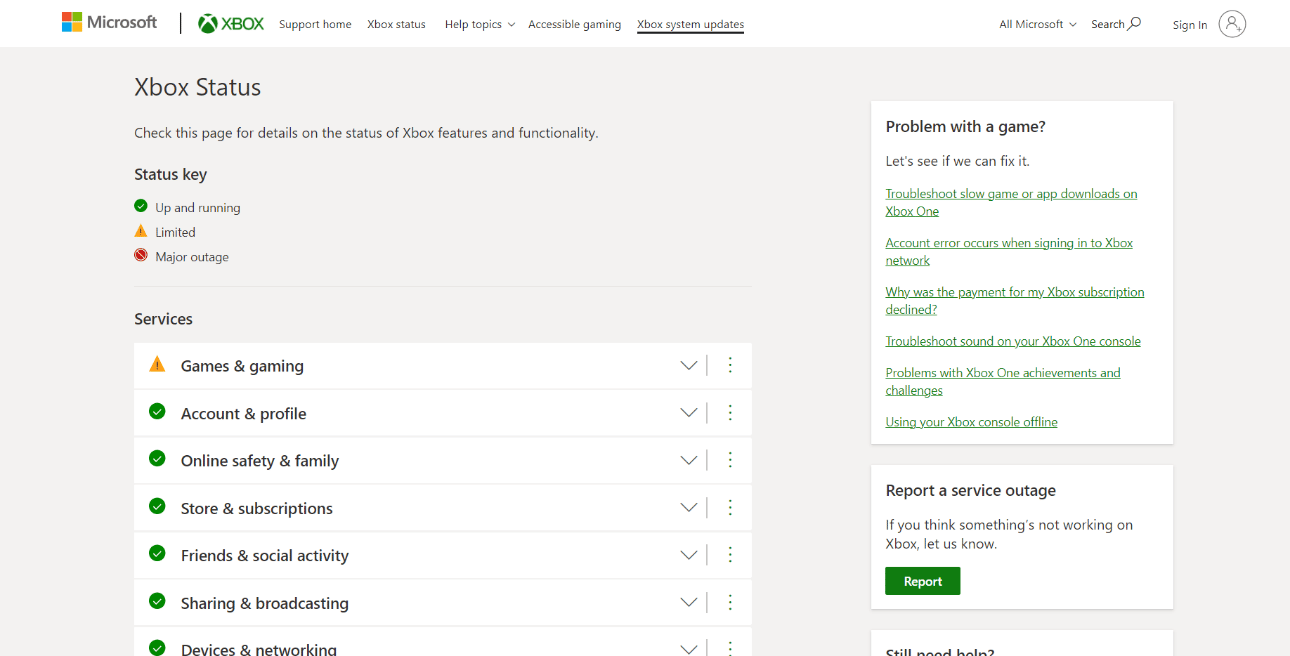
Método 2: etapas preliminares de solução de problemas
Seu roteador cuida de praticamente tudo, desde o streaming online dos filmes mais recentes até a compra dos melhores jogos no Xbox. Portanto, embora o Xbox ofereça suporte a jogos offline, seu PC ou console ainda requer uma conexão estável com a Internet para baixar informações do armazenamento em nuvem.
Método 2A: Reinicie o Roteador
Mas e se você estiver enfrentando problemas de conexão com a Internet sem saber? Nesse caso, você pode seguir nosso guia para reiniciar ou redefinir o roteador e o modem para estabelecer uma nova conexão. Isso também pode ajudar a pessoa que comprou precisa assinar por engano.

Leia também: Corrija o código de erro do Xbox Live 80072EF3
Método 2B: reinicie o console
Reiniciar seus consoles de jogos os ajuda a limpar os dados do cache e dar um suspiro de alívio. Isso não excluirá seus jogos e outros dados armazenados, mas aumentará o desempenho geral e poderá eliminar quaisquer problemas persistentes. Além disso, isso também pode ajudá-lo a eliminar a pessoa que comprou isso precisa se inscrever por engano.
1. Pressione e segure o botão Xbox em seu controle.
2. Agora, selecione Reiniciar console conforme mostrado na figura abaixo.
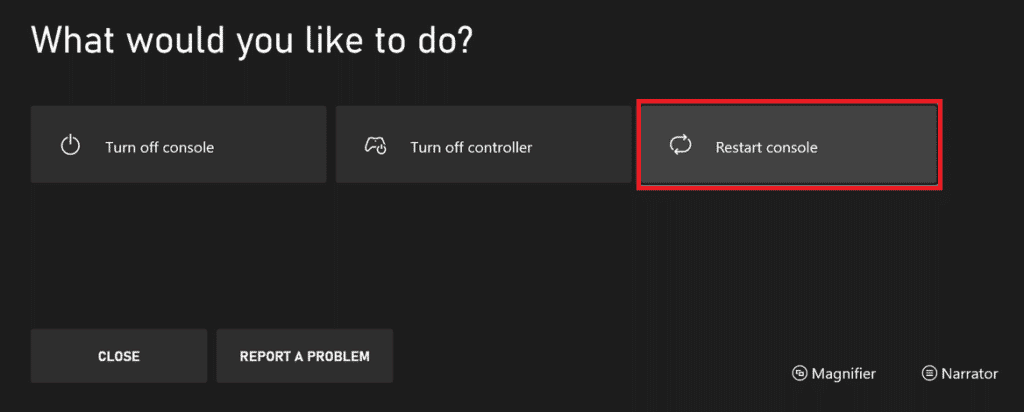
3. Por fim, selecione a opção Reiniciar para confirmar e prosseguir com o processo.
Depois que o controlador for reiniciado, verifique se o problema foi resolvido ou não.
Método 2C: Reconecte o Xbox à Internet após reiniciar o roteador
Embora o Xbox permita jogos offline, é possível que as coisas não funcionem normalmente devido à falta de conexão adequada com a Internet. Portanto, sempre verifique se você está conectado à Internet, especialmente quando estiver enfrentando esse erro.
1. Vá para Configurações seguido de Geral.
2. Clique em Configurações de rede conforme ilustrado abaixo.
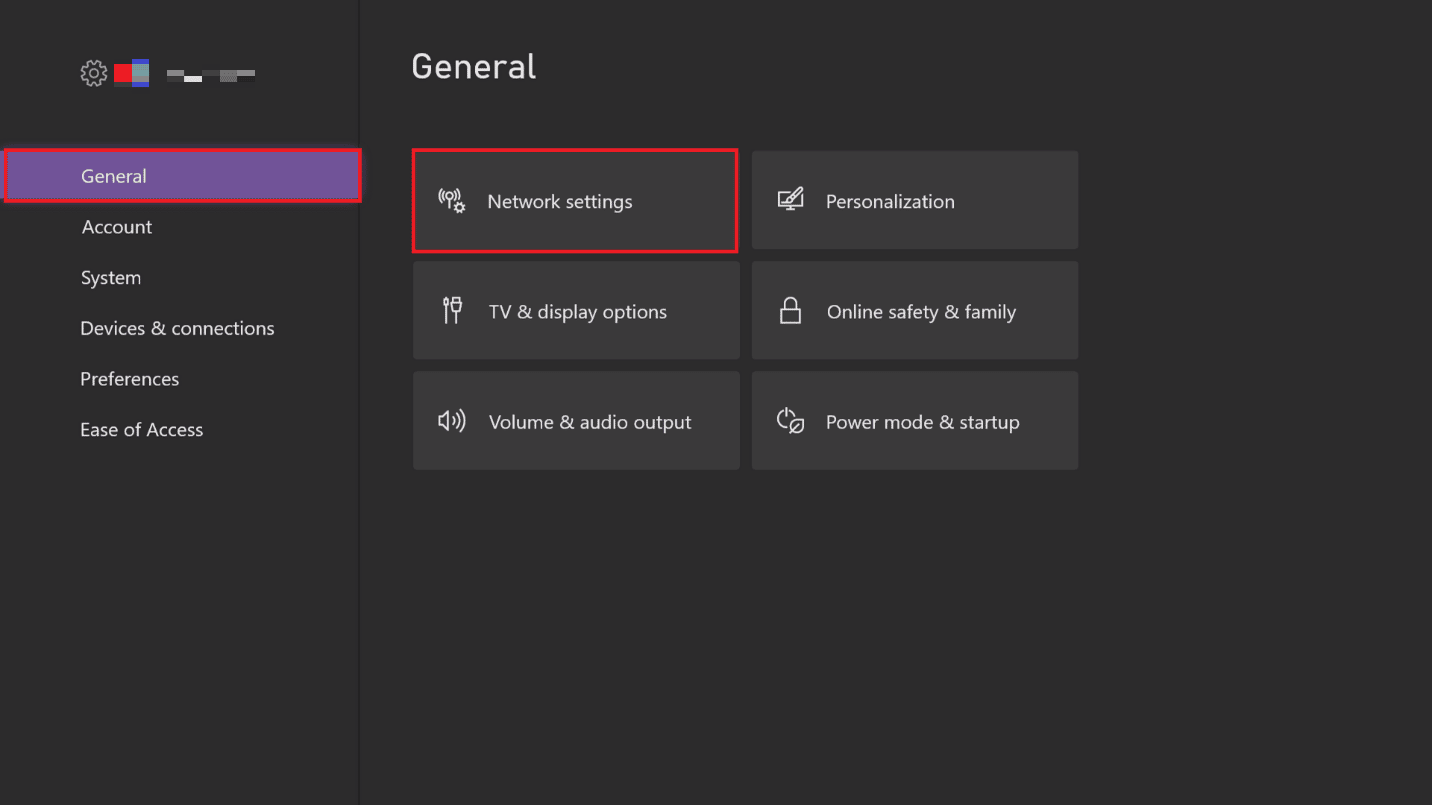
3. Selecione Configurar rede sem fio.
3. Agora, escolha sua conexão de rede Wi-Fi preferida e digite a senha .
Não deve haver mais problemas para entrar ou jogar.
Método 3: Insira o disco do jogo
Antes de passar para as correções, verifique se você está inserindo o disco corretamente se for um jogo baseado em disco.
- Certifique-se de que a arte em um disco de jogo esteja voltada para a parte superior do seu console de jogos, se estiver na horizontal.
- Da mesma forma, ele deve ficar voltado para a esquerda se estiver na vertical.
Se isso não resolver o problema, continue lendo o artigo para saber outras correções.
Método 4: definir o Xbox como inicial
Se você é um daqueles usuários que usa vários consoles Xbox com sua conta, pode informar à Microsoft qual é o principal, tornando-o seu Xbox doméstico. Depois de fazer isso, outros jogadores que usam o console também podem acessar o conteúdo adquirido e armazenado nele.
1. Entre na sua conta do Xbox .
2. Vá para Perfil e sistema e, em seguida, Configurações .

3. Selecione Geral seguido de Personalização .
3. Em seguida, selecione Meu Xbox doméstico e escolha Tornar este meu Xbox doméstico para confirmar o mesmo.

Leia também: Consertar convites para jogos do Xbox One não estão funcionando
Método 5: registrar novamente o dispositivo Xbox
Se o seu console Xbox não conseguir identificar e se conectar à sua conta licenciada do Game Pass, você sempre poderá tentar se registrar novamente.
1. Faça login em sua conta da Microsoft.
2. Vá para Dispositivos .
3. Clique no ícone de três pontos ao lado do nome do seu dispositivo e selecione Remover dispositivo .
4. Quando o pop-up aparecer, confirme sua escolha e selecione Remover .
5. Agora, vá para Dispositivos novamente e clique em Adicionar um dispositivo.
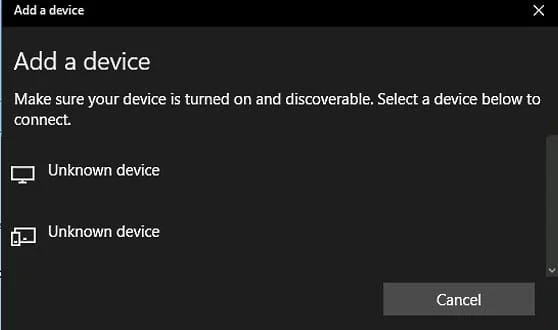
6. Selecione seu dispositivo em PC, Xbox, telefone, etc. e clique em Avançar .
7. Siga as instruções na tela e configure-o.
Método 6: reinicie a assinatura do Game Pass
Se nada mais corrigiu esse erro, você pode encerrar e reiniciar sua assinatura do Game Pass para um novo começo. Isso pode ajudá-lo com erros de sincronização de conta menos frequentes e também pode resolver o erro A pessoa que comprou isso precisa fazer login .
1. Acesse a página de assinatura e serviços da Microsoft .
2. Role para baixo para encontrar Assinaturas e selecione-o.
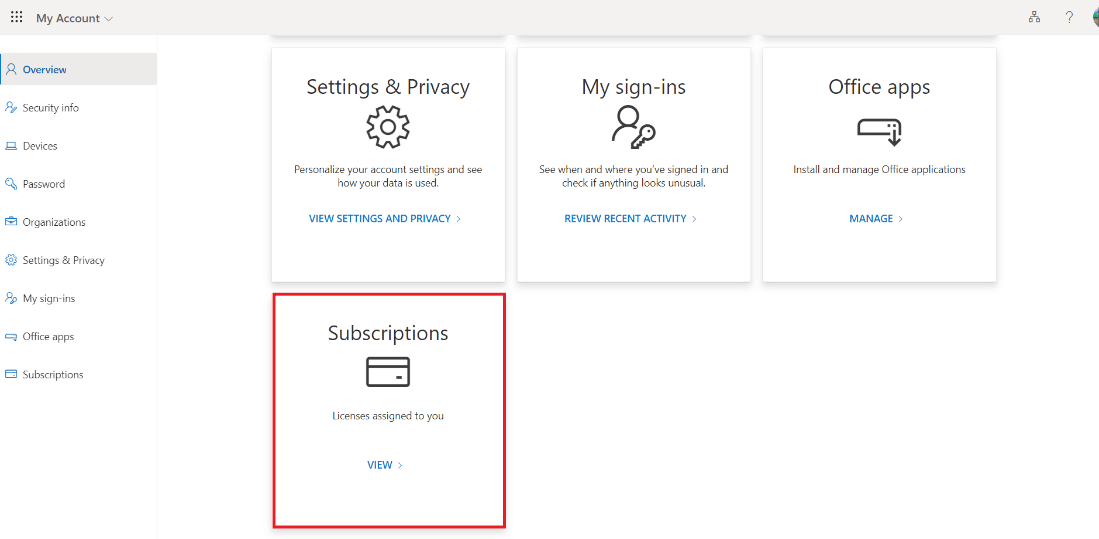
3. Encontre a assinatura que deseja gerenciar e selecione Cancelar assinatura .
Nota: Se você não conseguir encontrar a assinatura listada na lista, pode ser uma assinatura de terceiros. Para isso, você terá que entrar em contato com o respectivo suporte ao cliente para gerenciar o faturamento.
4. Em seguida, na mesma página, reinicie seus privilégios do Game Pass.
Método 7: adicionar novamente a conta da Microsoft do Xbox
Esta é uma das medidas drásticas para corrigir o erro do Xbox. Para isso, o que você precisa fazer é remover a conta Microsoft existente do Xbox e adicioná-la novamente. Isto é o que você precisa fazer para resolver a pessoa que comprou isso precisa entrar no Xbox:
1. Vá para Configurações seguido de Conta > Remover contas .
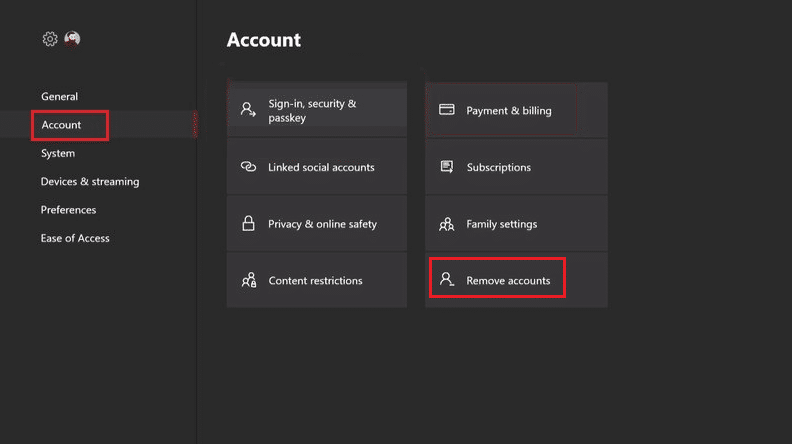
2. Selecione a conta que deseja remover e confirme sua escolha clicando em Remover .
4. Em seguida, pressione o botão Xbox novamente e selecione Perfil e sistema .
5. Vá para Adicionar ou alternar opção conforme mostrado, seguido de Adicionar novo .
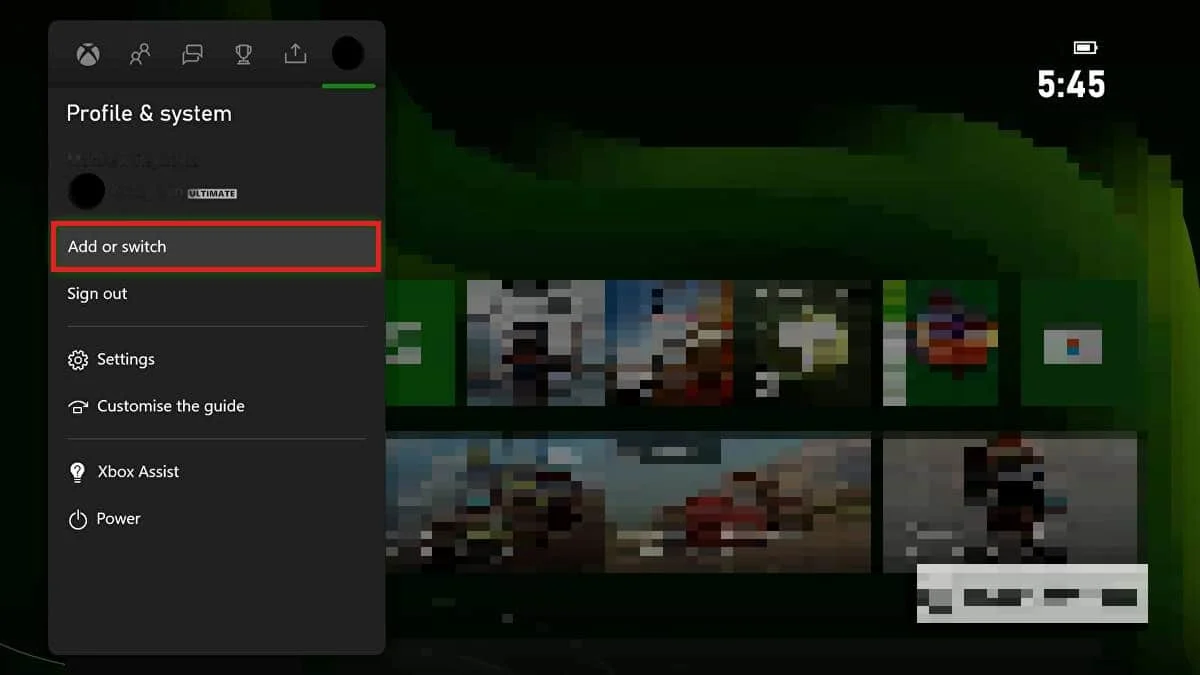
6. Insira o endereço de e-mail e a senha da conta da Microsoft que deseja adicionar e pressione Enter .
Observação: não selecione Obter uma nova conta , a menos que esteja disposto a criar uma nova conta da Microsoft.
Verifique se isso resolve o problema da pessoa que comprou.
Leia também: Corrija o erro 0x87de2712 do Xbox One
Método 8: redefinição de fábrica do Xbox
Você só deve redefinir seus dispositivos e consoles de jogos se outros métodos não resolverem o erro. Executar uma redefinição total ou redefinição de fábrica apagará todos os dados, incluindo jogos comprados e credenciais de login.
1. Pressione o botão Xbox e vá para Perfil e Sistema > Configurações conforme ilustrado abaixo.

2. Selecione Informações do console na guia Sistema , conforme mostrado.

3. Em seguida, selecione Redefinir console em Informações do console .
Observação: O console exibirá duas opções na tela:
- Redefina e remova tudo e
- Redefina e mantenha meus jogos e aplicativos.
Selecione a opção anterior para redefinir o Xbox de fábrica e se livrar de tudo.
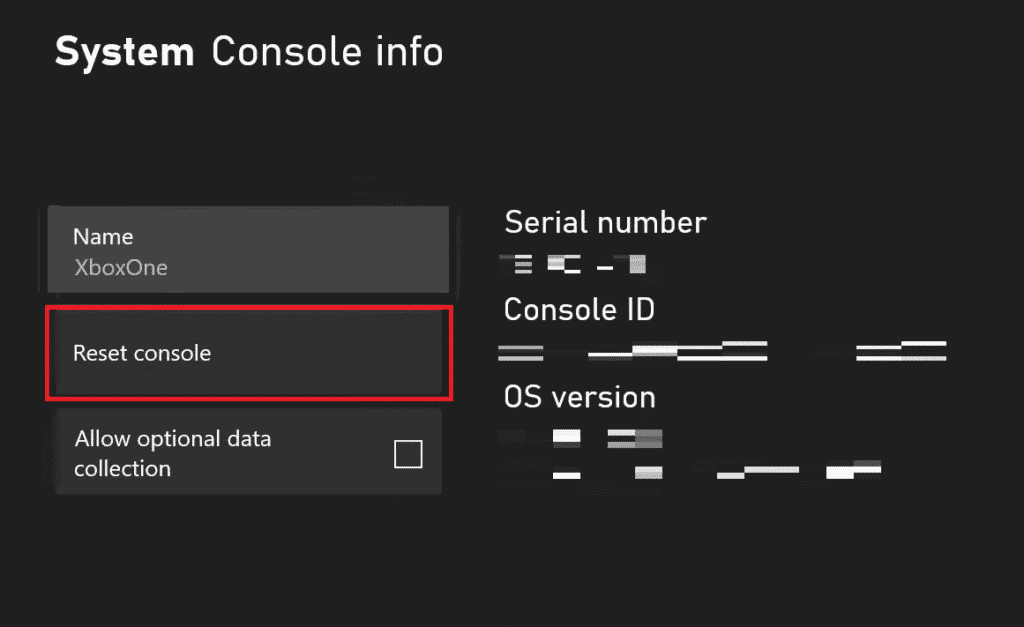
Perguntas Frequentes (FAQ)
Q1. Por que está dizendo que a pessoa que comprou isso precisa fazer login?
Resp. Este é um erro comum que os usuários do Xbox geralmente enfrentam. Como mencionado anteriormente, conexão de internet ruim, tempo de inatividade do servidor, detalhes de login incorretos etc. podem causar esse problema.
Q2. Por que meu Xbox diz que preciso entrar com a conta que comprou o jogo?
Resp. Para jogar qualquer jogo no console Xbox, você precisa ser o comprador que fez a compra. Você também pode solicitar que o comprador entre ou defina o console como seu Xbox principal.
Q3. Por que meu Xbox não permite que eu entre na minha conta?
Resp. Se o seu Xbox não permitir que você entre na sua conta, tente reiniciá-lo. Para isso, pressione e selecione Reiniciar. Depois que o console reiniciar, digite suas credenciais de login e tente fazer login novamente.
Recomendado:
- Consertar Netflix não funciona na LG Smart TV
- 8 maneiras de corrigir a luz laranja no PS4
- Como alterar os detalhes do cartão no Xbox One
- O Xbox Series X pode ficar de lado?
A última coisa que alguém quer ao jogar no Xbox é que a pessoa que comprou isso precisa entrar com erro e interromper as sessões de jogo. Isso não é apenas irritante, mas também demorado. Felizmente, mencionamos as 10 principais maneiras de se livrar dele e voltar a jogar o mais rápido possível.
